Icecream PDF Split and Merge这款软件是一款可以帮助用户分割、合并PDF文件的工具,主要的功能就是对PDF文件进行合并、分割操作,这样就可以有针对性的帮助用户处理PDF文件。很多时候我们在操作电脑时就会用到这些功能,只不过有的用户在下载这款软件之后发现软件的主界面是全英文界面,这样英文不好的朋友不方便进行操作,那么在接下来的教程中小编就跟大家分享一下Icecream PDF Split and Merge设置中文界面的具体操作方法吧,希望这篇教程能够帮助到大家。
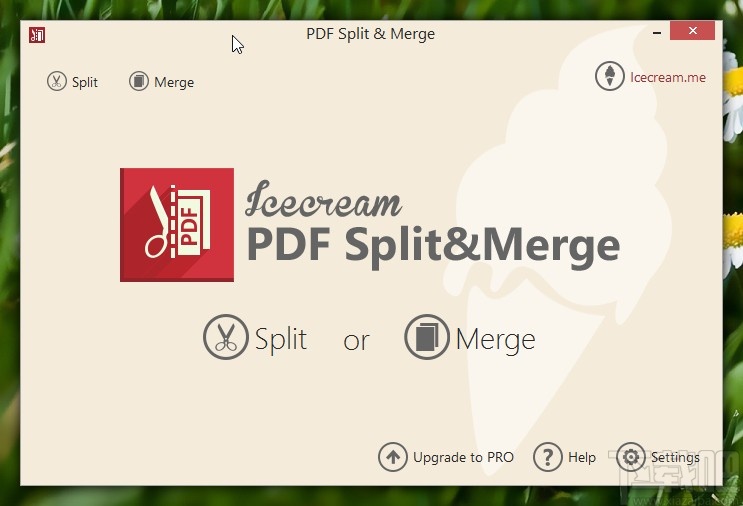
1.首先第一步我们打开软件之后,在软件的主界面中找到右下角的Settings这个设置选项,点击之后进入到软件的设置界面。
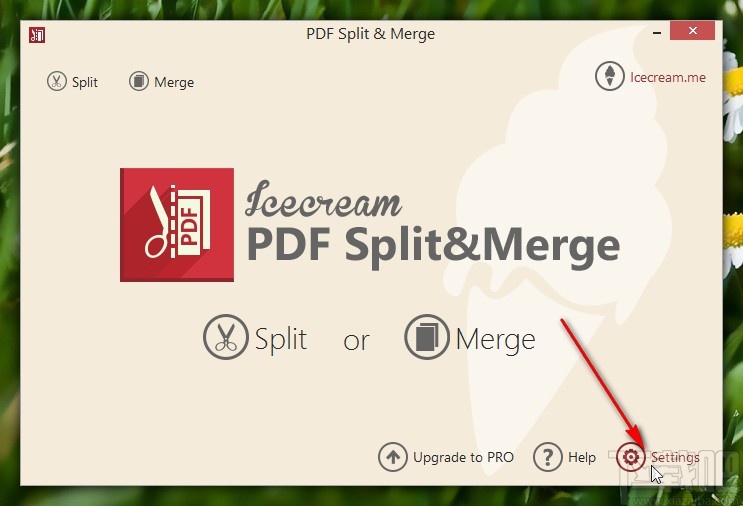
2.进入到这个软件的设置界面之后,在设置界面中找到Language这个语言设置选项,然后点击它准备选择想要设置的语言。
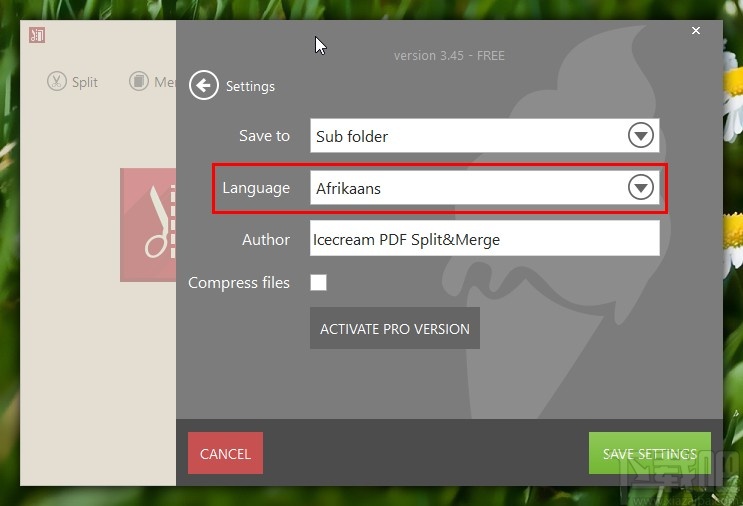
3.点击这个选择语言的下拉列表之后,我们滑动这些语言选项,在其中找到简体中文这个选项,如下图中所示,找到之后直接点击选择。
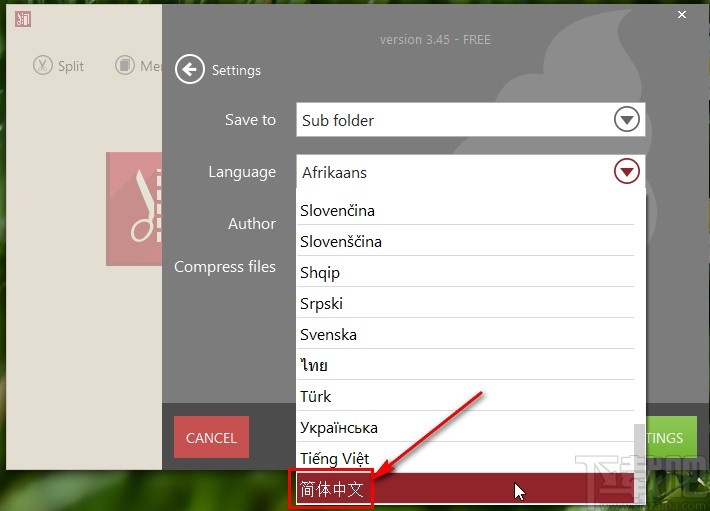
4.点击选择为简体中文这个选项之后,我们点击右下角的SAVE SETTINGS这个保存设置选项,保存选择设置的简体中文语言。
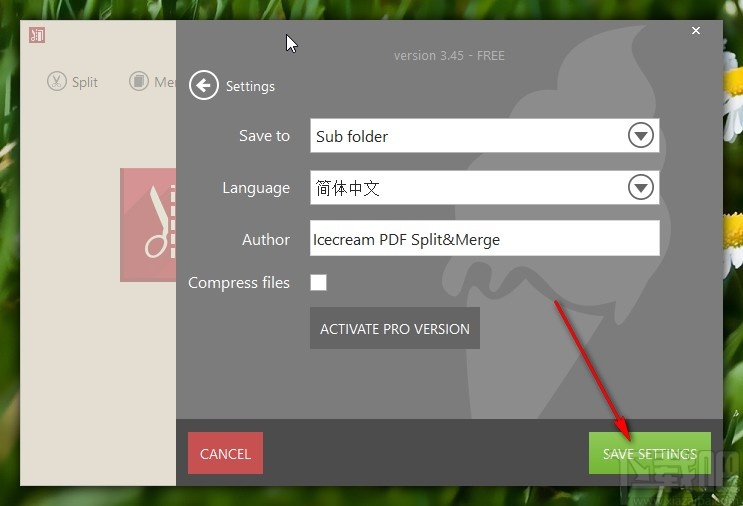
5.最后保存语言设置之后,我们在界面中就可以看到各项功能的文字已经变成简体中文了,如下图中所示,大家可以作为参考。
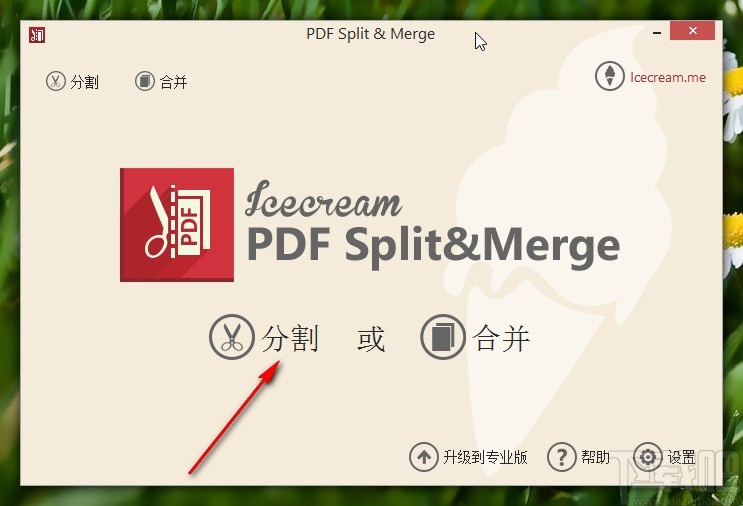
以上就是小编今天跟大家分享的使用Icecream PDF Split and Merge这款软件的时候设置中文界面的具体操作方法,感兴趣的朋友不妨试一试这个方法,希望这篇教程能够帮到大家。


